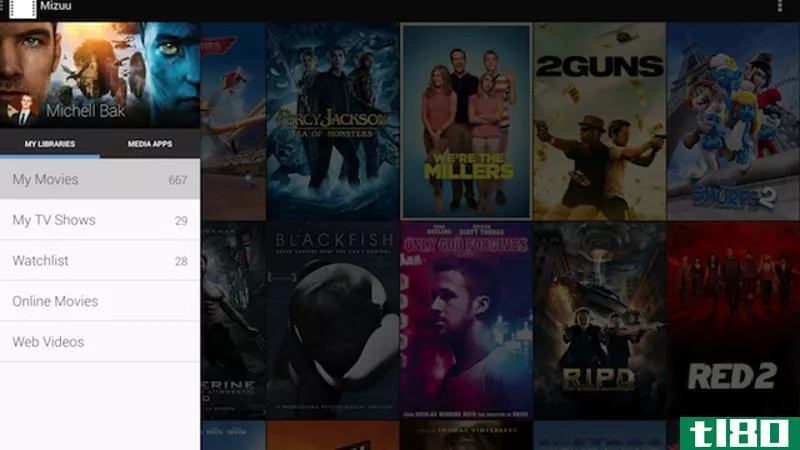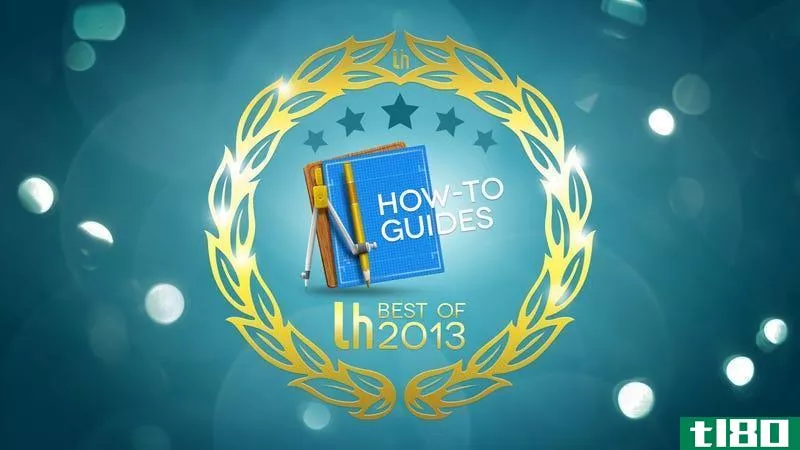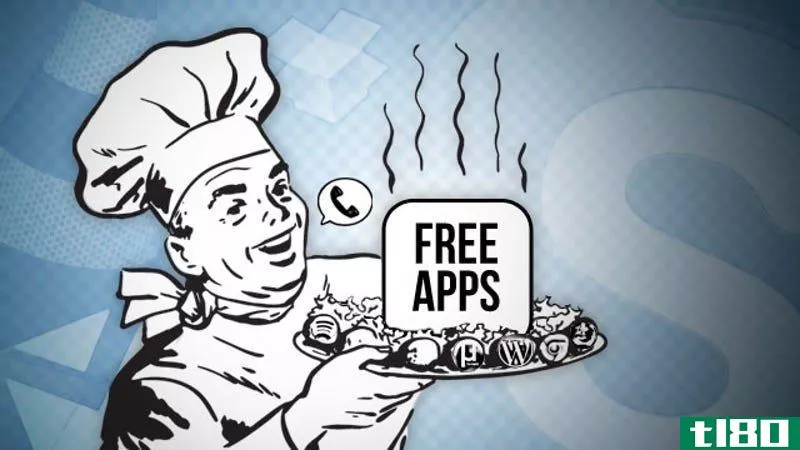把你的xbmc媒体中心变成一个视频游戏机

我们喜欢XBMC媒体中心观看电影和电视,但如果你喜欢电子游戏,他们可以做得更多。通过一个简单的插件、一些配置和一个USB游戏板,您可以直接从机顶盒玩视频游戏。
就好像你的媒体中心本身还不够酷一样,你只要稍加调整就可以把它变成一个一体机游戏机。设置好之后,你就可以像看电影一样滚动浏览XBMC库,选择一款视频游戏在电视上播放,无论它是像NES(使用模拟器)一样旧,还是像Xbox 360(使用流行游戏机的PC版本)一样新。
如果你还没有一个基于XBMC的媒体中心,那你还在等什么呢?查看我们的指南,以建立一个安静的,独立的XBMC媒体中心的廉价和如何定制XBMC到您喜欢的。请注意,本指南是为Windows计算机编写的,但应该能够在Linux和OSX上同样出色地工作(不过,由于缺乏针对这些平台发布的游戏,您可以玩较少的游戏)。如果您在Linux或Mac计算机上设置它时遇到问题,请务必查看XBMC论坛以获取建议。
设置启动器插件
更新:我们现在建议使用XBMC的高级启动程序插件,而不是本指南中使用的插件。这个过程应该仍然非常相似,但是AdvancedLauncher是您想要使用的插件。
为了从XBMC玩游戏,你需要安装一个快速插件。XBMC10.10带来了一个全新的、超级简单的插件系统,您只需点击几下就可以安装插件。只需进入系统>加载项>获取加载项XBMC.org加载项>程序加载项>启动程序。有关更多信息,您可以查看我们的XBMC10.10附加系统指南。
如果您尚未安装XBMC的程序菜单,则必须下载并重新运行XBMC安装程序才能添加它。另外请注意,并不是所有的主题都包含“程序”菜单,因此如果您在XBMC中没有看到它,请检查您的主题以确保它包含在内(或者您不必在“设置”中打开它)。如果一切正常,您应该能够在“程序”下看到XBMC中的Launcher插件>;程序插件。
将pc游戏导入xbmc
许多较新的游戏机都有PC版的游戏机,因此如果你没有最新的系统(或者更愿意玩机顶盒中的所有游戏),你可以安装PC版的游戏机,并通过**gamepad获得非常接近相同的体验。首先,确保您已安装有问题的游戏,并且已**播放光盘(或者至少在您确实想播放时将其放在手边)。如果您导航到XBMC中的Launcher插件并选中它,它会提示您添加一个Launcher(如果这是您第一次访问菜单)。它将给你两个选择:独立的,我们将用它来启动PC游戏,和文件发射器,我们将用它来启动ROM(更多关于这个稍后)。

选择standalone并导航到要添加的游戏的.exe文件(可能在Program Files文件夹中)。它会提示您输入可能不需要的应用程序参数(因此只需单击“完成”),然后询问您游戏的名称。这是将显示在菜单上的名称,因此删除预先填充的应用程序标题(通常是缩写)并键入游戏的实际名称(例如,USM.exe成为终极蜘蛛侠)。你应该在菜单上看到它。

要将拇指添加到此条目,请打开它的上下文菜单(通过突出显示它并按键盘上的c键或右键单击它),然后选择“获取拇指”。XBMC会在雅虎上搜索游戏名称,并给出前10个结果如果你幸运的话,游戏包装的图片会出现,你可以选择。如果找不到任何内容,它将允许您调整搜索条件并重试。如果它返回结果,但不是你想要的,重命名游戏(通过相同的上下文菜单),并再次尝试搜索一旦你找到右手拇指,你可以重新命名游戏的实际标题,而不是搜索词。或者,您可以从硬盘中选择缩略图。
就这样!如果你想玩游戏,只需在菜单中选择它,游戏就会启动。当您退出游戏时,您将自动返回XBMC。要导入更多的游戏,请选择一个你拥有的游戏,然后打开上下文菜单,会有一个添加另一个启动程序的选项(见下图)。请注意,对于大多数PC游戏,如果你想玩,就必须**光盘,所以要把它们放在手边。

注意:由于某些原因,在主启动程序菜单上,如果缩略图是实际包装的,我无法显示它们,但是我可以得到更小尺寸的缩略图。我不知道这是为什么,也不知道如何修复它-我可以让它为我的模拟器工作,不过,只是不是主启动菜单。你的里程数可能会很不一样。
将模拟器和ROM导入xbmc
rom和它们各自的仿真器需要更多的步骤来导入。打开你导入的游戏的上下文菜单,点击“添加新的启动程序”,但这次选择“文件启动程序”。您将经历与之前相同的过程,但第一次需要导航到模拟器的可执行文件(例如,用于NES游戏的Jnes.exe),第二次需要指定存储ROM的文件夹。在你选择你的ROM文件夹后,它会要求你提供你的ROM文件扩展名。输入与该仿真器兼容的rom的扩展名,不带句点。然后,它会询问您希望将游戏菜单的该部分称为什么(您的rom将按平台组织),因此,不要输入仿真器文件名,而是键入“NES”或“NES games”之类的内容。

设置好模拟器后,你应该可以通过点击模拟器的文件夹来查看游戏,它会询问你是否要从路径导入文件;选择“是”。现在你可以查看你所有的rom和给他们拇指一样,你做你的PC游戏。你只需要为你拥有的每个模拟器添加一个新的启动程序,而不是每个游戏如果你将新的ROM添加到你的ROM文件夹中,你所需要做的就是在XBMC中选择模拟器的文件夹(前面提到的“NES”或“NES Games”文件夹),打开上下文菜单,然后选择“从路径导入文件”。这将重新扫描文件夹中任**添加的ROM。

你可能需要在你选择的模拟器中编辑一些首选项,比如让它自动全屏启动,因为你不想让键盘和鼠标在外面玩游戏。AdvancedLauncherWiki提供了大量不同模拟器的信息,以及您要为完美的XBMC播放启用的设置。此外,我还发现,要找出哪些仿真器能与XBMC配合使用,哪些仿真器不能配合使用,还需要一点反复试验——因此,如果您最喜欢的仿真器有问题,请为该平台尝试另一个仿真器,看看是否效果更好。

马克韦勒克特摄。
设置游戏板
当然,关键是要把你的媒体中心变成一个游戏机,你不想坐在电视上用键盘玩游戏(或者你可以,在这种情况下你可以跳过这一部分)。如果你已经有了gamepad,你可以配置它,如果没有的话,我强烈推荐一个xbox360控制器,它是USB的,有微软直接提供的Windows驱动程序。对于Mac和Linux用户,我知道这个第三方驱动程序在我的Mac上工作得很好,xpad内核驱动程序或这个第三方Linux驱动程序应该在Linux上工作(尽管我自己也没有测试过)。
大多数PC游戏和模拟器都内置了对gamepad的支持,但这在这里并不理想,尤其是因为大多数游戏(和模拟器)可能需要稍微移动鼠标。因此,我强烈建议你不要在游戏中配置你的控制器,而应该使用自动热键(如果你精通的话)或者更简单的免费键映射器JoyToKey来将你的控制器映射到特定的键盘键。这样,您可以将控制器的按钮映射到按键,然后使用键盘设置游戏或模拟器(例如,您可以将控制器的开始按钮映射到键盘上的空格键,然后将暂停功能映射到游戏设置中的空格键,允许您按控制器上的开始按钮暂停游戏)。我还建议您将游戏板的一个按钮映射到Alt+F4,这样您就可以轻松地从游戏板中退出模拟器并返回XBMC。
查找游戏的Xbox控件(如果存在Xbox版本)将帮助您正确映射特定游戏的控件。通常情况下,PC版的游戏会有一些不同,但你通常可以将其映射到足够近的位置,以获得类似的体验。此外,您可以将鼠标映射到其中一个操纵杆(并将其中一个鼠标按钮映射到gamepad的一个按钮),这样您就可以完全控制鼠标来浏览菜单等。我还建议您在游戏板上设置一个不受欢迎的按钮(如选择),或者最好在遥控器上设置一个不受欢迎的按钮,用它来控制您的媒体中心,将其设置为Alt+F4组合,这样您就可以在玩完游戏后轻松退出模拟器并返回XBMC。
仅此而已。一旦你完成了游戏的安装,你将拥有一个好看的、功能强大的视频游戏数字库(在所有游戏机中),就像你为电影和电视节目所做的那样,当然足以给你的朋友留下深刻印象,他们现在已经习惯了你投入大量精力的媒体中心。有没有关于设置你的视频游戏库,或者你想在电视上重温的游戏的建议?在评论中分享!
- 发表于 2021-07-27 07:21
- 阅读 ( 67 )
- 分类:互联网
你可能感兴趣的文章
科迪想把你的树莓皮变成一个小小的媒体中心
还记得XBMC吗,或者更久远以前的Xbox Media Center吗?自从开源软件被用来将原来的Xbox变成一个媒体中心已经有十多年了,但是这个软件仍然很有生命力。它以一个新名字Kodi继续使用,在Windows、osx和Linux上工作,在iOS和Android上运行...
- 发布于 2021-05-05 21:10
- 阅读 ( 169 )
我是如何用不到500美元建造我梦想中的媒体中心的
...能,将您的XBMC media center转换为具有高级启动程序的视频游戏机。它有你需要知道的一切。最后,如果您有一个电视调谐器,并希望录制实时电视,请查看我们的指南,以设置在XBMC的PVR支持。设置蓝光播放最后,如果你想播放蓝...
- 发布于 2021-05-22 01:06
- 阅读 ( 185 )
2013年最受欢迎的tl80视频
...hone、**Raspberry Pi媒体中心、超频显卡以及打造一体式复古游戏机。如何越狱你的iphone:总是最新的指南越狱是一个随着每次iOS升级而逐渐改变的过程。与其总是出版新的指南,我们只是要保持这一个最新的。如果你想越狱你的iOS...
- 发布于 2021-05-23 00:07
- 阅读 ( 217 )
mizuu把你的android设备变成了一个好看的媒体中心
...花了一部分时间看电影、电视节目和网络视频,Mizuu可以把你所有的媒体,组织起来,下载并向你展示有关它的有用信息,然后把它们都卷成一个非常好看的包。Mizuu使在**或平板电脑上观看电影和视频变得更加容易。它适用于存...
- 发布于 2021-05-23 01:12
- 阅读 ( 166 )
2013年最受欢迎的操作指南
...面是如何使用一个简单的代理来实现这一点。把你的视频游戏机变成客厅媒体中心的完整指南您的视频游戏机非常适合玩游戏,但您可能没有意识到它也是最好的媒体中心之一。下面是如何设置所有的现代控制台,这样你就可以...
- 发布于 2021-05-23 01:14
- 阅读 ( 183 )
这个周末把你的家变成高科技的天堂
...你所有的新奇技术无缝集成。这个周末,通过这些项目,把你的房子变成一个未来的科技天堂。增强现有技术你家里已经有了一些技术,但可能会更好。毕竟,大多数老式电视都没有流媒体Netflix或内置视频游戏,而且你的电话...
- 发布于 2021-05-23 06:36
- 阅读 ( 196 )
把你的视频游戏机变成客厅媒体中心的完整指南
您的视频游戏机非常适合玩游戏,但您可能没有意识到它也是最好的媒体中心之一。下面是如何设置所有的现代控制台,这样你就可以流视频和音乐到他们从你的电脑。PS3和xbox360都内置了媒体中心功能,所以它们很容易安装。Wi...
- 发布于 2021-05-24 08:10
- 阅读 ( 208 )
如何把你的android变成一个杀手级的便携式媒体和游戏中心
...神奇适配器的超级便携媒体中心。在这篇文章中,我们将把你的Android设备变成一个便携式媒体中心,可以做上面视频中所有的酷的事情。我们将建立一个系统,可以播放和流式播放你的音乐和视频,作为一个复古街机功能,并...
- 发布于 2021-05-26 09:35
- 阅读 ( 220 )
创建一个一流的,无缝的,播放一切媒体中心:完整的指南
...lay将视频从iOS设备流到其中,将其设置为一个老式的视频游戏机,如果您非常喜欢冒险,甚至可以将其与家中的其他XBMC盒同步,这样您就可以在一个房间暂停电影,然后在另一个房间继续播放。最重要的是,你可以定制界面的...
- 发布于 2021-05-26 17:19
- 阅读 ( 186 )
这个周末建立一个令人敬畏的媒体中心
...的XBMC附加组件。你也可以把你的媒体中心变成一个视频游戏机,这样你就可以把所有的媒体放在一个地方。而且,如果你家里有多台HTPC,你可以将它们同步在一起,这样你就可以在一个房间暂停一部电影,然后从另一个房间的...
- 发布于 2021-05-26 20:30
- 阅读 ( 162 )